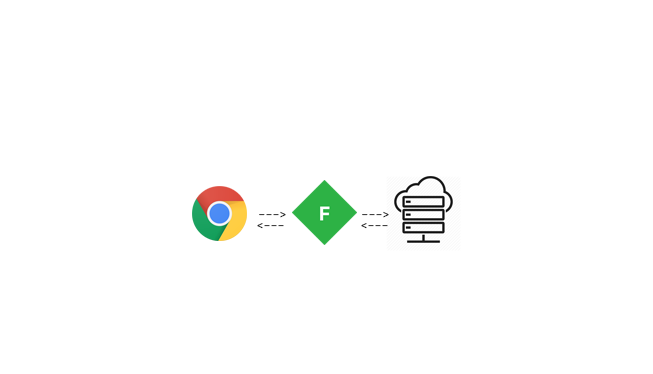
哟~哟~哟~
hi起来
everybody

今天要说说怎么在我们的手机抓包
通过
python爬虫入门01:教你在Chrome浏览器轻松抓包
我们知道了 HTTP 的请求方式
以及在 Chrome 中摸清了一些套路
但是
除了对数据进行解析之外
有时候我们想
对请求的数据或者响应的数据进行篡改
怎么做呢?
我们经常在用的手机
手机里面的数据
怎么对它抓包呢?
那么...
接下来就是学习 python 的正确姿势

我们要用到一款强大免费的抓包工具
Fiddler
你可以到
https://www.telerik.com/download/fiddler
去下载
如果你觉得麻烦
没关系
小帅b已经帮大家下载好了
直接在公众号发送
抓包
就可以直接获取 Fiddler 啦
那么 Fiddler 是怎么玩的呢?
一般情况下
我们通过浏览器来请求服务器的时候
是点对点的
我来给大家画个图
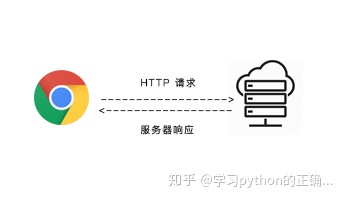
正常情况下
浏览器给服务器发送请求
服务器响应返回数据
但是这个时候
Fiddler非要来这里插一脚

然后
就变成这样了
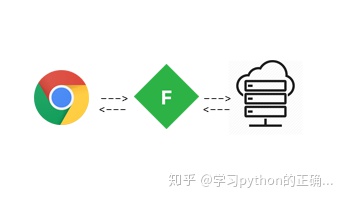
Chrome发送请求给服务器的时候
会被 Fiddler 拦截下来
可以在这里修改请求参数什么的
然后 Fiddler 假装自己是浏览器
再发送数据给服务器

这个时候服务器接收到 Fiddler 的请求
还是天真的以为是 Chrome 发送的
于是就返回数据了
没想到在半路杀出个程咬金
返回的数据又被 Fiddler 拦截下来了
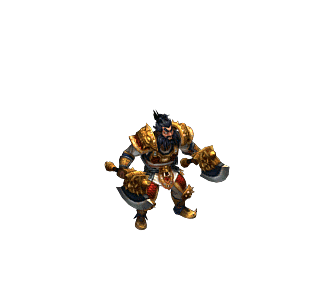
Fiddler 可以在这个时候
对数据进行修改
然后在返回给 Chrome
这就是 Fiddler 的主要使命

好了
知道了 Fiddler 的具体工作原理之后
咱们就能操作一番
安装完之后在电脑打开 Fiddler
一般情况下
我们按下 F12
就可以抓取我们在浏览器的请求了
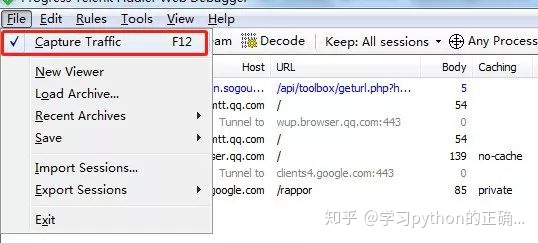
如果这个时候你在浏览器发送请求
但是 Fiddler 没有一丁点反应
那么可以在你的浏览器配置一下代理
Fiddler 的默认代理 IP 为
127.0.0.1
端口为
8888
就拿 Chrome 浏览器为例
打开
设置-->高级-->打开代理设置
进行设置上面的 ip 地址和端口就可以了
这时候你在浏览器访问网站
在 Fiddler 就可以抓取到你的请求了
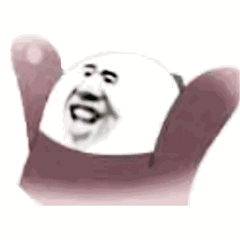
不过...
先别高兴太早
你可能会发现很多这样的错误
Tunnel to 443
因为现在很多请求都是 HTTPS 了
所以我们需要安装证书
才可以抓取 https 的请求
那么咋整咧?
点击菜单
Tools->Options
接着选择
HTTPS
勾上
Decrypt HTTPS traffic
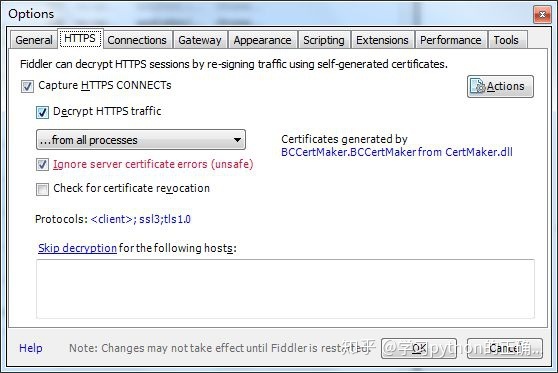
勾完之后呢
有没看到右上角有个 Actions 按钮
轻轻按一下
选择
Reset All Certificates
完事之后
回到你的浏览器输入
localhost:8888
可以看到一个这样子的页面
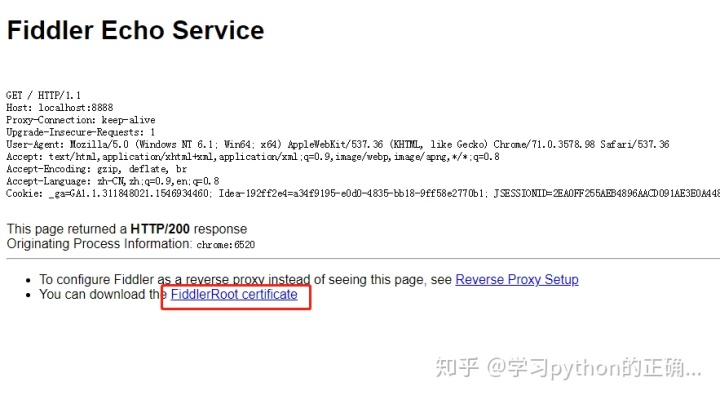
点击 FiddlerRoot_certificate 下载证书
安装完之后再打开 Fiddler
你会发现你可以抓取 Https 的请求了

那么
各栏之间都代表啥意思呢
左边代表的就是你的请求
Result : 请求的 HTTP(s) 状态吗
Protocol : 请求协议
HOST : 请求的主机名
URL : 请求的资源目录位置
Body : 请求大小
Caching : 请求的缓存
Content-Type : 服务器响应的实体类型
Process : 是谁(进程)发送的
Comments : 备注
Custom : 自定义
当我们点击某一条请求后
在右边的 Insepector 中就可以看到具体的请求和返回信息内容了
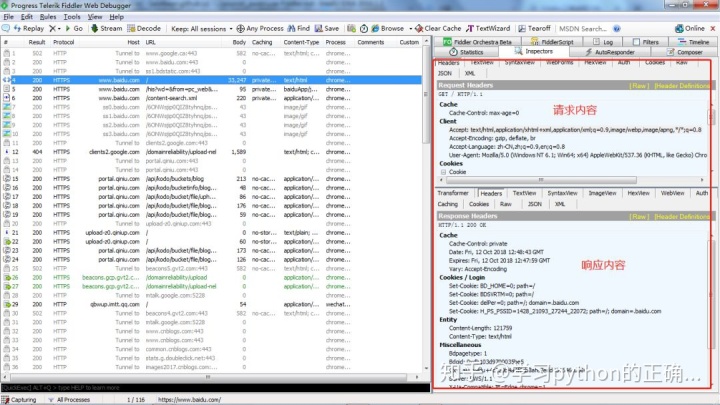
说到这里
你会发现
这他妈的不就和上次讲的 Chrome 的开发工具面板差不多么
稍安勿躁
接下来就说说怎么来配置手机
使用 Fiddler 来抓取我们手机上的数据
在你的 Fiddler 中
像以下设置
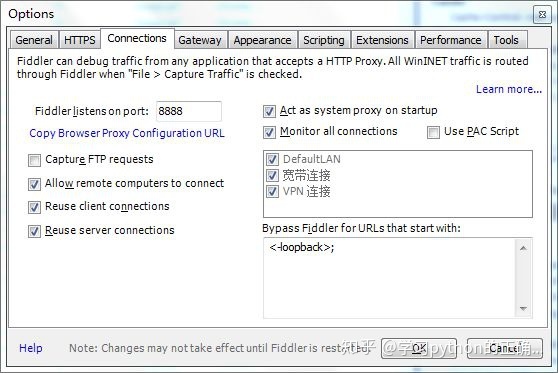
接着
让你现在的这台电脑
和你的手机都连在同一个 wifi 下
接着
查看你电脑的 ip 地址
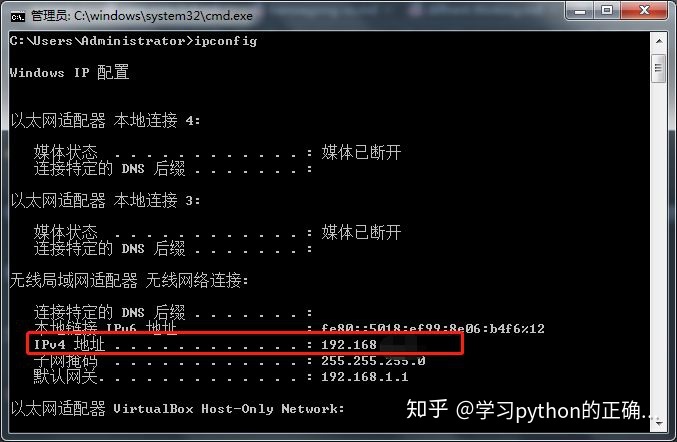
在你的手机上
打开你连接的 wifi
设置 http 代理服务器和端口
这里的服务器地址就是你刚找到的 IPv4 地址
端口 8888
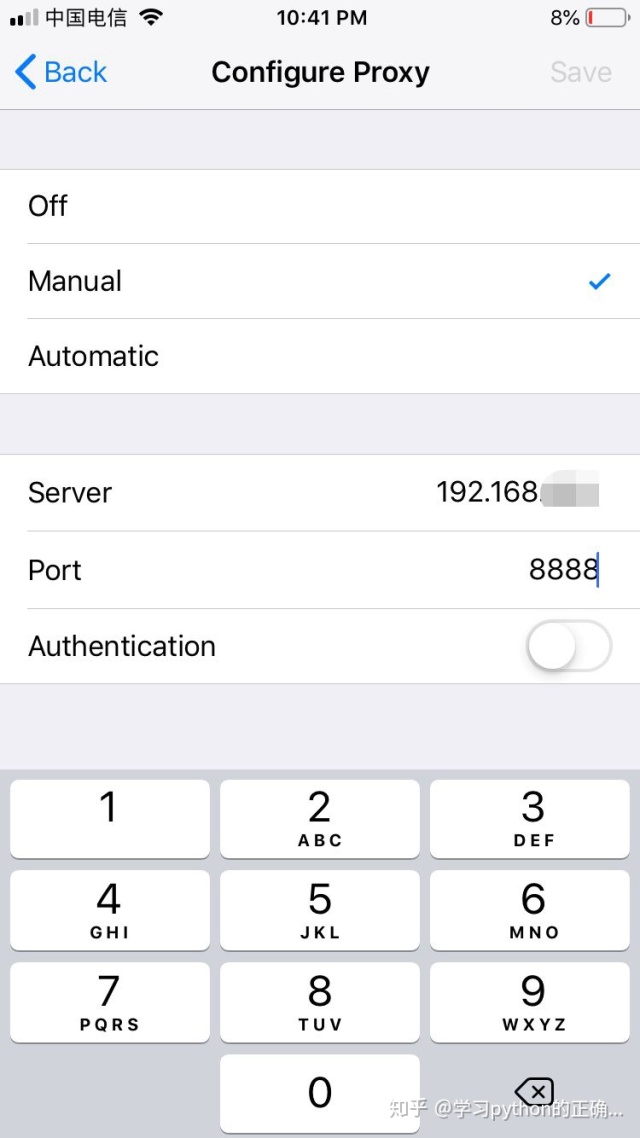
紧接着
手机打开浏览器输入你的 IPv4 地址和端口
下载安装证书
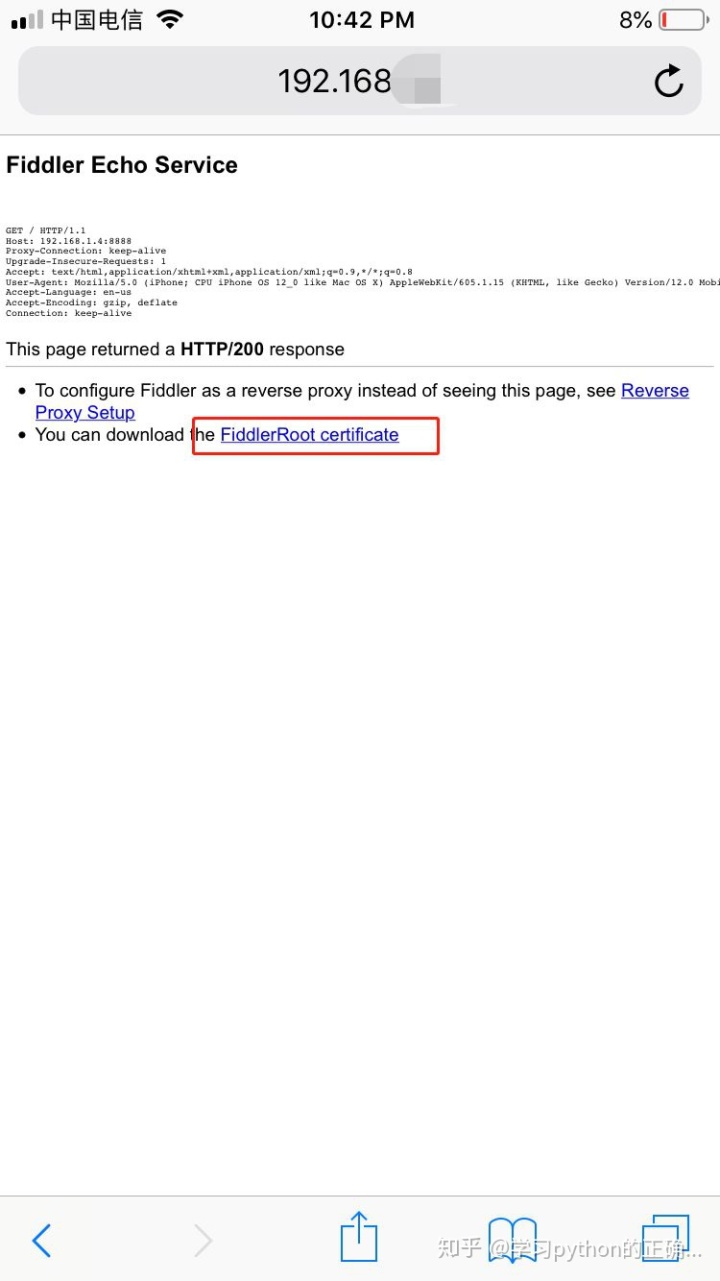
安装完之后呢
Android手机这样一般就可以用了
iPhone的话
还要授权一下
在你手机的
设置-->通用-->关于本机-->证书信任设置-->把刚刚下载的证书打上勾
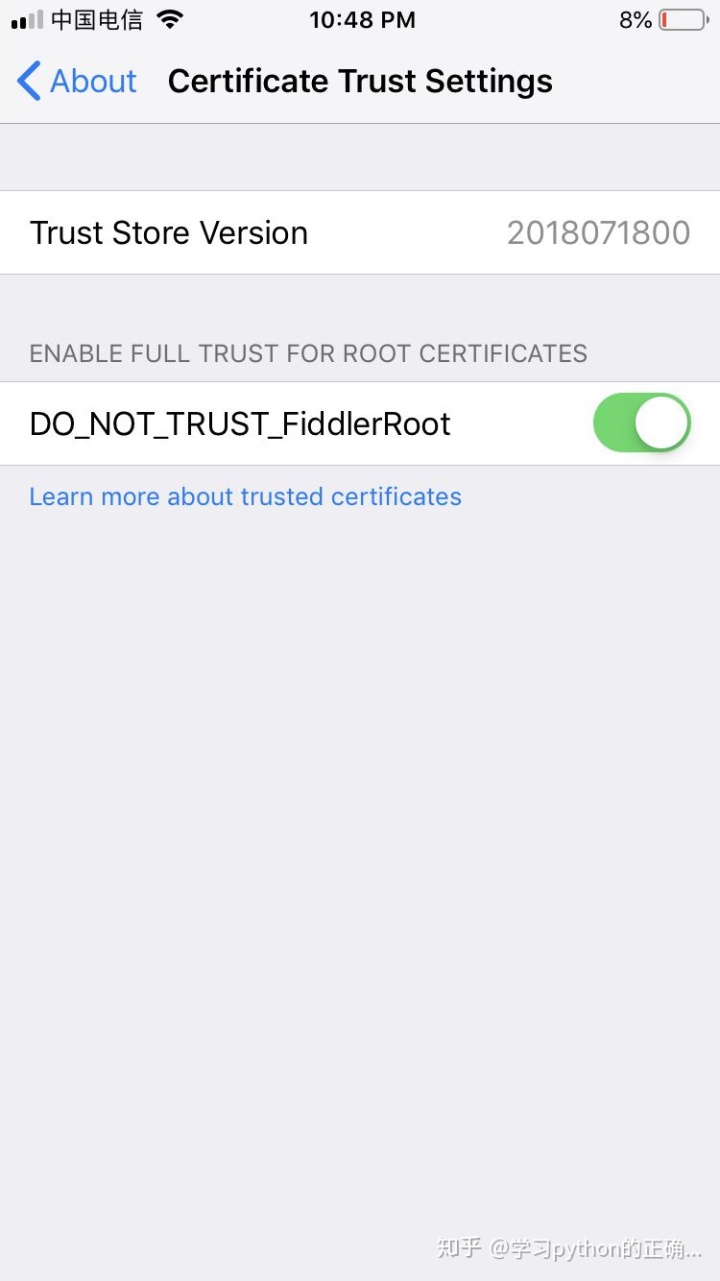
ok
搞定
你手机的所有访问都可以用Fiddler来抓包了
我现在就在我的手机上
打开微信和网易云音乐
可以看到我电脑上的 Fiddler
抓取到了!!
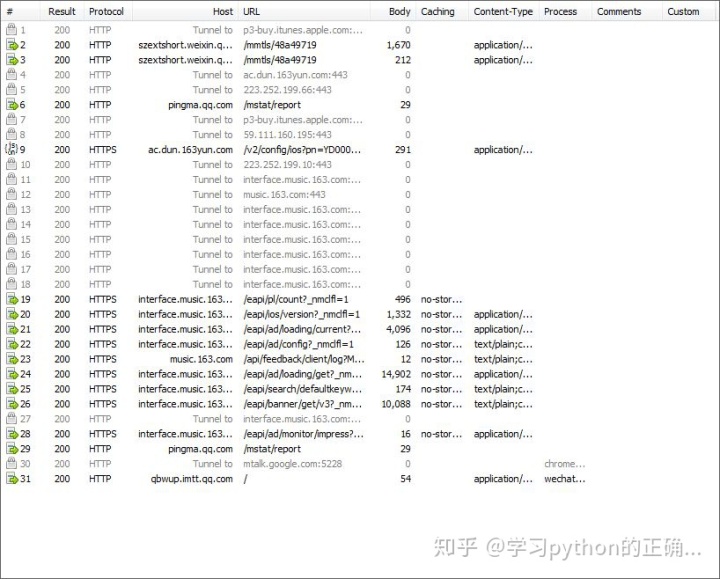

既然都抓到数据了
那么接下里就来点骚操作吧
使用 Fiddler 来修改一下我们的请求和返回数据
应该很好玩!
我们来玩玩 b 站吧
手机打开bilibili
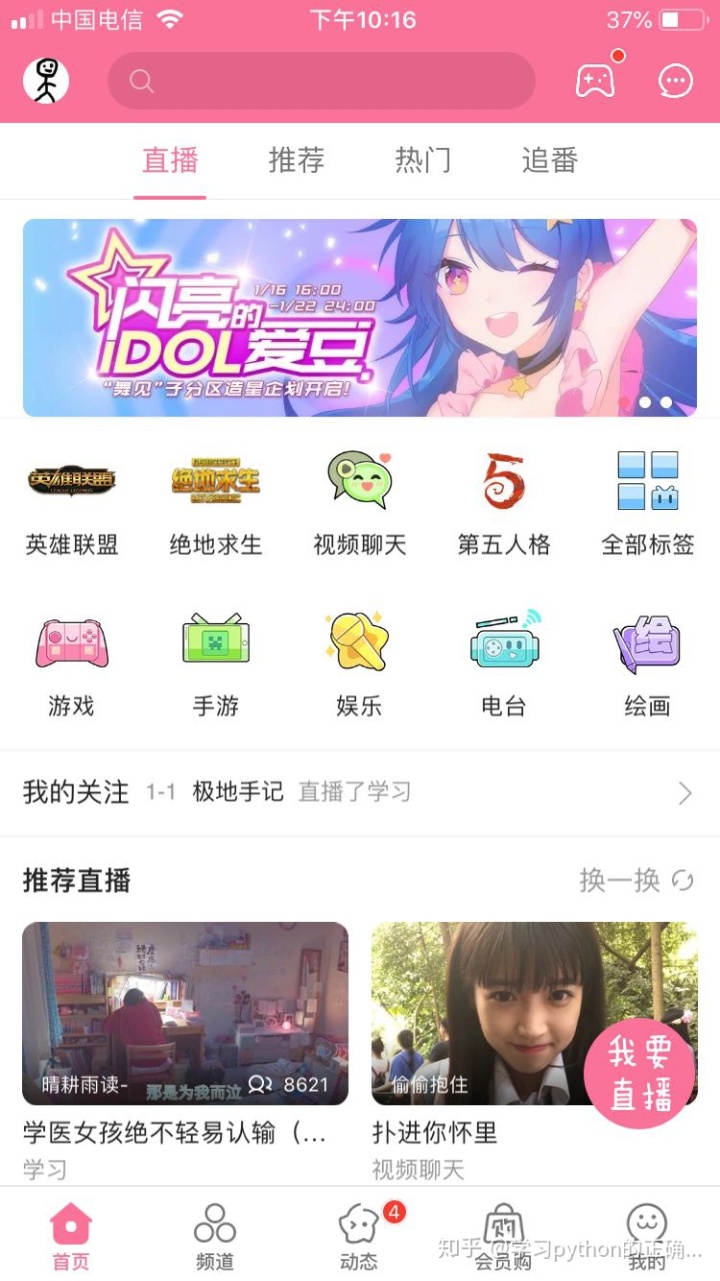
这时候我们可以在 Fiddler 设置过滤
我们就针对 b 站的请求
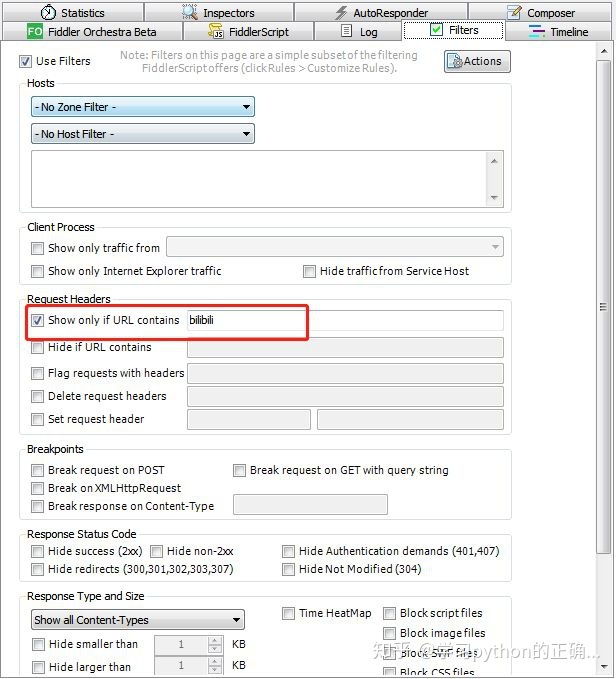
然后我们在 Fiddler 按一下
ALT+F11
按完之后呢
所有服务器的返回都会被 Fiddler 拦截
ok
接下来
比如我要看 b 站的热门内容
那么我们点击这个 热门 的tab
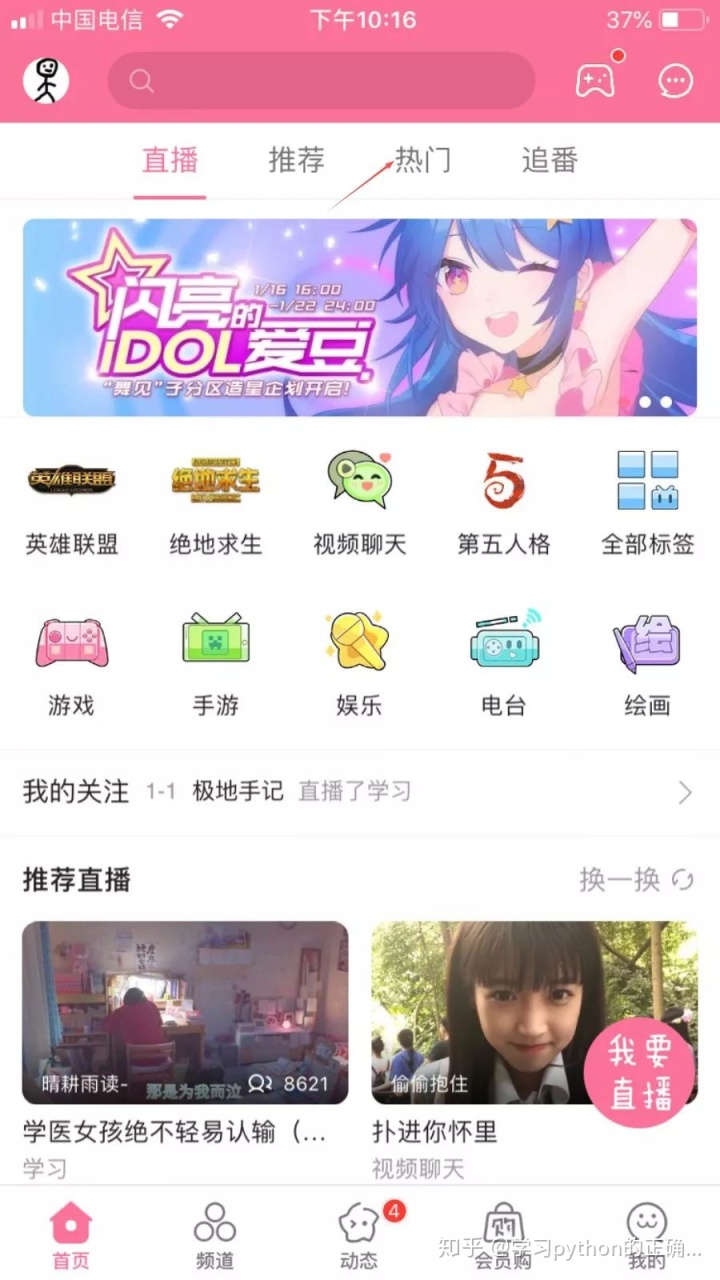
可以看到
Fiddler 拦截了

我们点击这个请求
然后点击右边的 Inspectors
这时候可以看到 b 站服务器给我们返回了热门内容
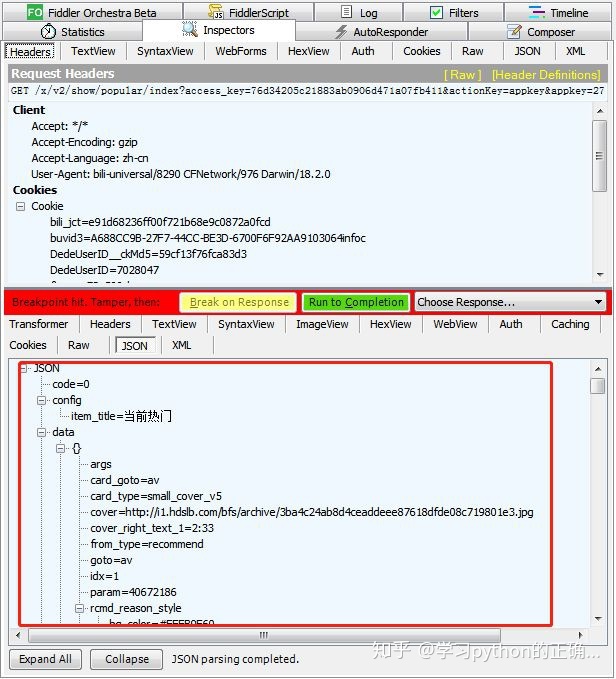

也就是在这个时候
我们来篡改一下这些数据
让我们改的数据显示到手机上
那就把第一个视频的标题改了吧
改成
小帅b太帅了!!
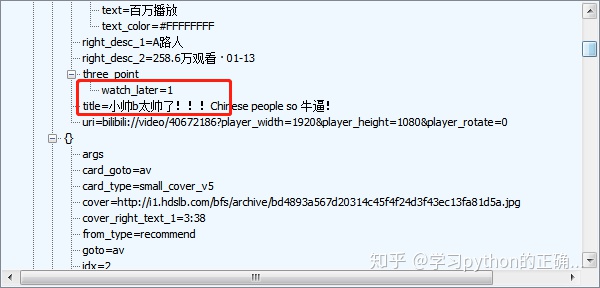

改完之后呢

我们点击 Run to Completion
也就是将我们的数据发给手机
那么这个时候
看看我们的手机吧
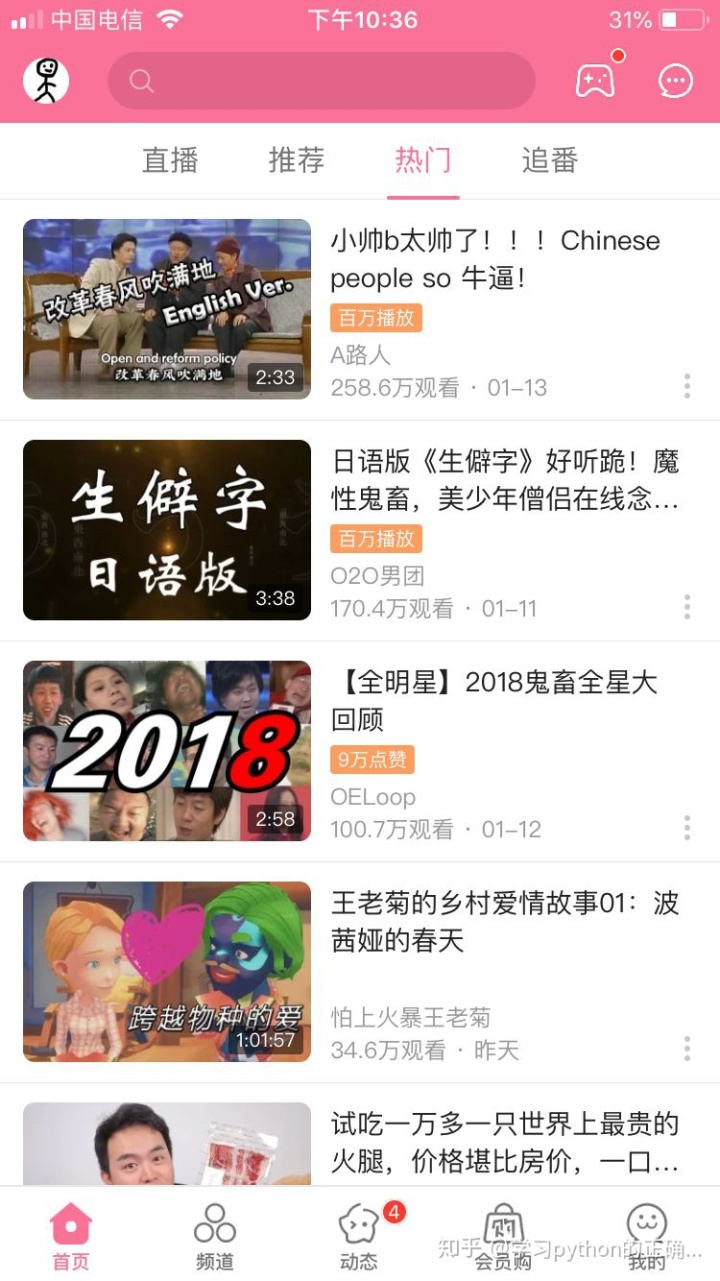
oh
不好意思
小帅b成为b站热门第一了!
哈哈哈
ok
以上我们演示的是返回数据的拦截
那么对于请求时的拦截
快捷键是 F11
相信你也知道怎么玩了!
(完)

快来加入 Pythonner 的聚集地

觉得我好看的,点赞!!!





















 3446
3446











 被折叠的 条评论
为什么被折叠?
被折叠的 条评论
为什么被折叠?








